NameDrop là một tính năng hoàn toàn mới, giúp bạn chia sẻ dữ liệu một cách mượt mà và thú vị, và nó còn đặc biệt trong việc chuyển đổi nội dung giữa các thiết bị.
Bước 1: Cập nhật lên iOS 17.1
Trước hết, bạn cần đảm bảo rằng cả hai thiết bị iPhone đều đã được cập nhật lên phiên bản iOS 17.1 hoặc các phiên bản iOS mới hơn. Điều này đảm bảo rằng tính năng NameDrop sẽ hoạt động một cách mượt mà và hiệu quả.
Bước 2: Kích hoạt AirDrop và NameDrop
Để kích hoạt tính năng NameDrop, bạn cần mở AirDrop trên cả hai thiết bị. Điều này có thể thực hiện thông qua Trung Tâm Điều Khiển.
Chọn AirDrop và đảm bảo rằng chế độ AirDrop đã được đặt ở tùy chọn "Mọi người" và thời gian 10 phút.

Bước 3: Chia sẻ ảnh và video
Sau khi AirDrop đã được kích hoạt, bạn có thể chuyển sang ứng dụng Ảnh trên iPhone của bạn. Tại đây, bạn có thể lựa chọn ảnh hoặc video mà bạn muốn chia sẻ với thiết bị khác.
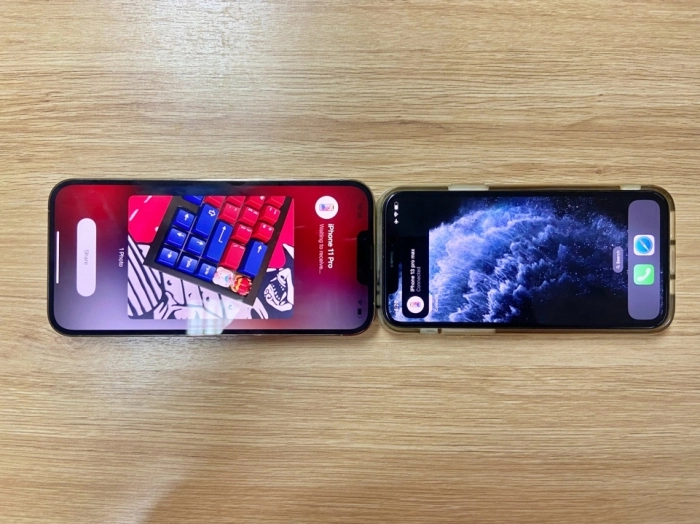
Bước 4: Sử dụng NameDrop
Để sử dụng tính năng NameDrop, đưa cạnh trên của hai thiết bị iPhone lại gần nhau. Lúc này, một hiệu ứng đặc biệt sẽ xuất hiện giữa hai thiết bị.
Thực hiện chạm vào ảnh hoặc video bạn muốn chia sẻ trên thiết bị của bạn, sau đó vuốt chúng sang thiết bị đích. Trong một thoáng, nội dung sẽ được chuyển đổi từ một thiết bị sang thiết bị khác.

Hiệp Nguyễn (Nguồn: TH&PL)

